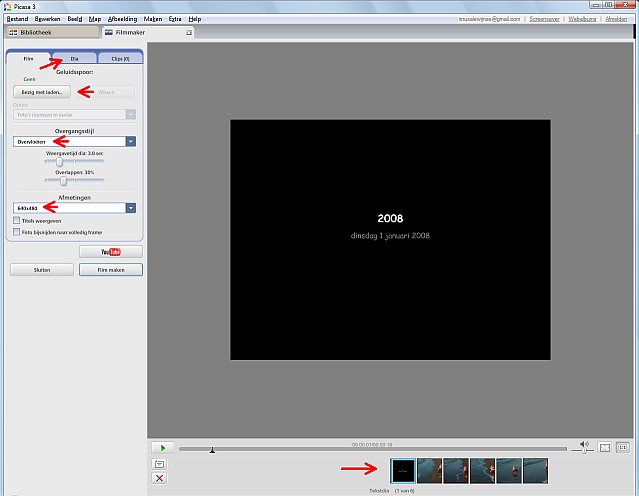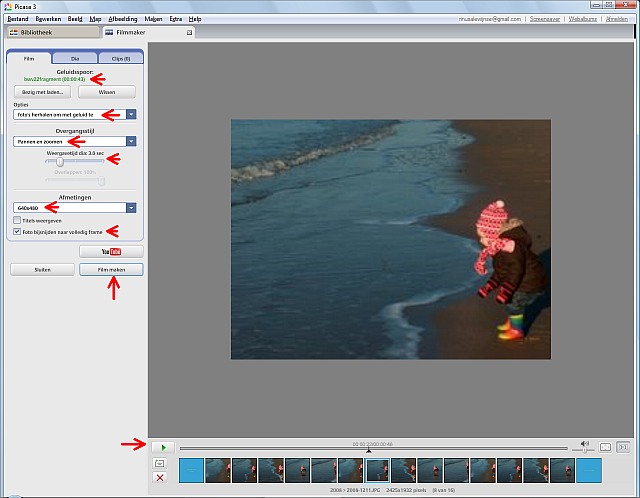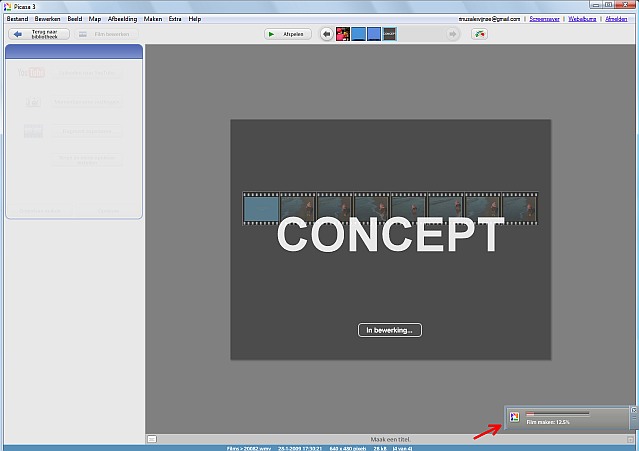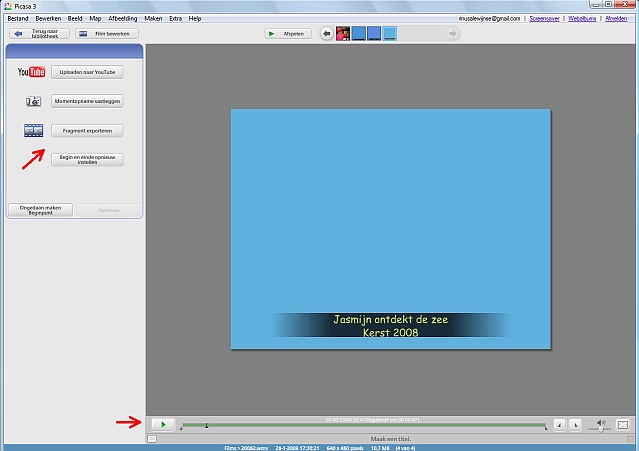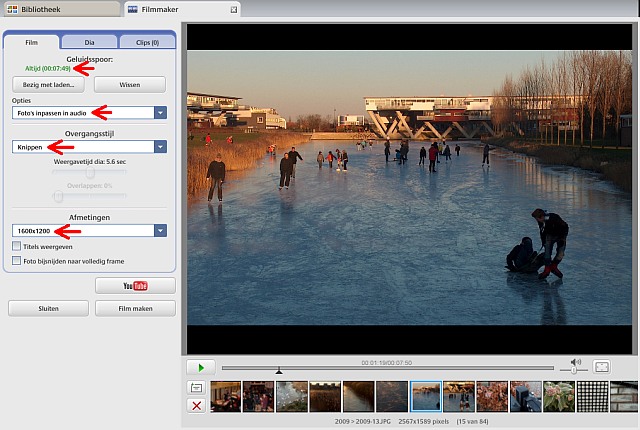Film maken in Picasa
De veranderingen in Google Picasa 3.9 spelen voor dit onderwerp geen rol - hoogstens zijn er kleine verschillen in de schermafbeeldingen. Zie Picasa 3.9 en Google+ voor meer informatie en kijk ook eens bij Webalbums via Picasaweb.
Ik ben nu aangeland bij de letter F en de spoeling wordt al dunner, want ik heb al veel onderwerpen behandeld. Maar het maken een Film is in Picasa3 ineens een belangrijk onderwerp met heel veel mogelijkheden geworden.
Het gaat hierbij niet om het bewerken van de eenvoudige filmpjes die je met je fotocamera kunt maken en in Picasa kunt importeren, maar om het slim achter elkaar zetten van losse foto’s (of korte filmpjes) zodat er een nieuw filmpje ontstaat. Dat kan gaan om een simpel grapje (eventueel voor YouTube), maar ook om een diavoorstelling van hoge kwaliteit, die samen met geschikte muziek als filmbestand opgeslagen kan worden.
En in Picasa 3.8 zijn daar nog de zogenaamde “facemovies” bijgekomen, maar die zijn alleen de moeite waard als je de persoonsalbums op orde hebt: zie Personen.
Voorbeeld
In Picasa3 zijn de mogelijkheden daarvoor behoorlijk uitgebreid, vandaar dat ik mij moet beperken tot een eenvoudig voorbeeld. Hieronder heb ik vijf kort na elkaar gemaakte foto’s geselecteerd van dezelfde situatie: ons kleinkind die voor het eerst de zee ontdekt:

Als ik dan vervolgens bovenaan op het kleine knopje met het filmsymbooltje of onderaan op de grote knop Film klik, verschijnt dit scenariovenster met een toevallig nogal sombere tekstdia:
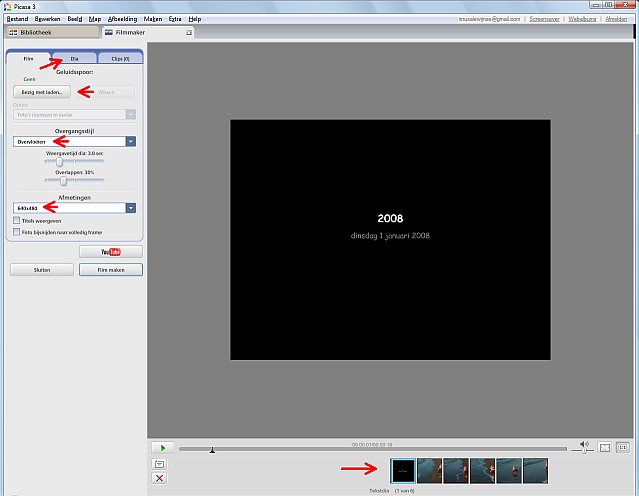
In het linkerpaneel kan ik nu allerlei aanpassingen instellen: een geschikt muziekbestandje toevoegen, kiezen dat het filmpje even lang moet duren als de muziek of anderszins, de overgangen tussen de beeldjes, de tijd per beeldje en de gewenste resolutie, En ik kan de tekstdia aanpassen en eventueel ook een tekstdia aan het eind toevoegen en instellen.
Opmerking 1: met een gratis programma zoals Audacity kun je mp3- of wma-bestanden aan elkaar lassen om een nieuw muziekbestand met een langere speelduur te maken.
Opmerking 2 : achter de instelpanelen (linksboven) ligt nog een paneel met “clips”. Dat zijn foto’s uit dezelfde map of hetzelfde album waarin je begonnen bent. Je hoeft deze niet te gebruiken, maar je kunt foto’s naar de filmstrook toe slepen of er juist uit wegslepen.
Hieronder heb ik dat allemaal gedaan en dan zie je dit venster:
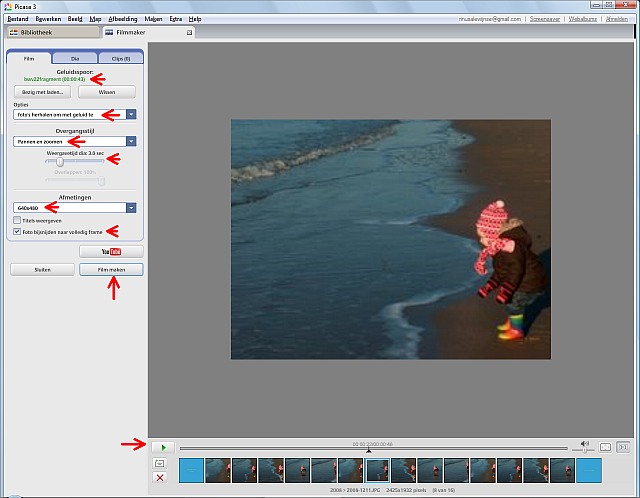
Doordat ik ervoor gekozen heb om de foto’s te herhalen zolang de muziek duurt (hier 45 s), zie je hier ineens 14 foto’s ipv 5 en dat aantal is natuurlijk ook afhankelijk van de gekozen weergave tijd per beeldje (hier 3 s). Verder heb ik “pannen en zoomen” gekozen om de illusie van een echte film te versterken doordat de beeldjes gaan bewegen.
Opmerking: om zulke ingewikkelde overgangseffecten soepel te laten verlopen, moeten er in de definitieve film heel veel beeldjes worden toegevoegd en Picasa is nog niet zo geniaal dat dit kan worden gedaan zonder dat er kleine haperingen op gaan treden - ook in de muziek.
Een resolutie van 640x480 pixels houdt niet over, maar is voldoende voor een acceptabele kwaliteit en het is ook een goede keuze als je dit filmpje wil uploaden naar Picasaweb of YouTube omdat de bestandsomvang redelijk bescheiden blijft (hier toch al 10 MB). Het is verstandig om aan te vinken dat de foto’s wordt bijgesneden naar een 4:3 verhouding, zodat het formaat van de foto’s niet steeds wisselt omdat je ze zelf verschillend hebt bijgesneden.
Opmerking: het al of niet weergeven van titels slaat op de bij- of onderschriften die je in het bewerkingsvenster onder de individuele foto’s hebt getypt. Bij een enigszins dynamisch filmpje zullen ze waarschijnlijk storend zijn, maar bij een rustige diapresentatie kunnen ze wel van pas komen. Dat moet je gewoon proberen.
Je kunt de gekozen instellingen direct testen door op het groene startdriehoekje te klikken en je zult merken dat je toch wat moet experimenteren, ook met verschillende soorten muziek.
Je kunt het filmpje daarna direct uploaden naar YouTube, maar je hoeft de wereld nu ook weer niet te overladen met jouw gewrochten als daarvoor geen speciale reden is. Daarom kies ik hier voor Film maken. Dan zie je het onderstaande venster:
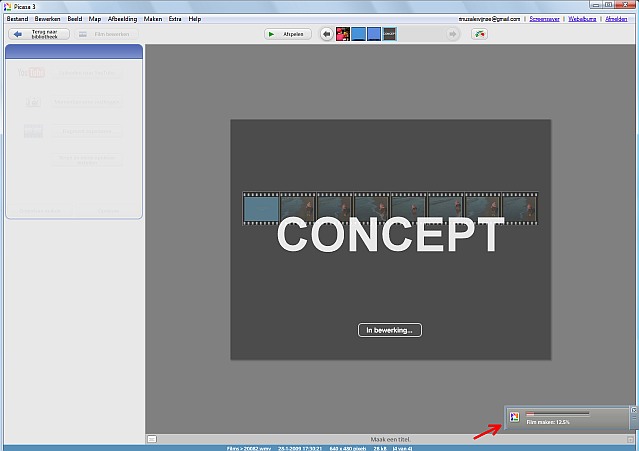
Het maken van zo’n film kan erg lang duren - zelfs bij dit simpele voorbeeld al een paar minuten. In Picasa kun je dan verder niets doen, maar je kunt ondertussen wel “internetten”.
Vervolgens verschijnt er dan een ander bewerkingsvenster waarin je alleen de begin- en eindpunten kunt aanpassen en het deel daartussen als een apart fragment kunt opslaan.
Verder kun je ook foto’s maken van bepaalde scènes:
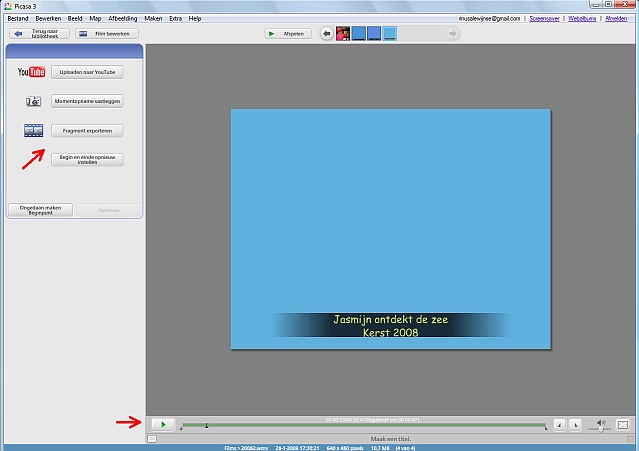
Opmerking: je komt ook in dit venster terecht als je een camerafilmpje opent en dan is het vaak heel praktisch dat je een slordig begin en/of einde kunt weglaten en het redelijke deel opnieuw kunt opslaan. Dat zal de kwaliteit van die simpele filmpjes enorm verbeteren.
Als ik nu vervolgens in het bibliotheekvenster van Picasa ga kijken, zie ik dat het filmbestand (van het type wmv) automatisch is opgeslagen in een map met de naam Films in de map Picasa die automatisch in de map (Mijn) Afbeeldingen wordt aangemaakt (of al eerder is gemaakt, bijvoorbeeld voor het opslaan van collages).
Opmerking: vanaf Picasa 3.8 is dat de submap “Google Movies” geworden en dat is dom.

Opmerking: ook eventuele “momentopnamen” worden automatisch opgeslagen in de map Vastgelegde video’s.
Je kunt de film nabewerken zolang de gebuikte foto's niet naar andere mappen zijn verplaatst en als je het filmbestand zelf naar een andere map wilt verplaatsen, doe dat dan in Picasa, want er hoort een verborgen mxf-bestandje bij dat noodzakelijk is bij nabewerking.
Je kunt ook later via het Clips-paneeltje nog foto’s toevoegen aan de reeks (of foto’s uit de reeks naar dit paneeltje slepen), mits de lengte van de film niet is afgestemd op de muziek. Uiteraard moet je daarna een nieuw bestand maken en het oude verwijderen.
Afgezien van uploaden, kun je dit bestand natuurlijk ook een cd branden of op een usb-stick kopiëren om het bij anderen op hun computer te laten zien. Uploaden naar Picasaweb kan natuurlijk ook, maar of zo’n filmpje dan soepel wordt weergegeven, is helemaal afhankelijk van de snelheid van jouw internetverbinding en de computers van Google.
Diapresentatie op HD-DVD?
Het bovenstaande voorbeeld heeft een klein, maar prachtig filmpje opgeleverd omdat de gebruikte foto’s elkaar toevallig mooi opvolgen. Je kunt daar dus bij het fotograferen al rekening mee houden door gewoon snel achter elkaar een stelletje foto’s te maken.
Als ik deze serie op dezelfde manier, maar met een resolutie van 1600x1200 pixels had opgeslagen, was het een bestand van 55 MB geworden en duurt het maken van die film al minstens een kwartier. Maar als ik 100 foto’s had gekozen die zonder overgang direct achter elkaar komen, wordt het ook een bestand van 55 MB en dan heb je opeens een diapresentatie in HD-kwaliteit. Daar zie je hieronder een beeldje van:
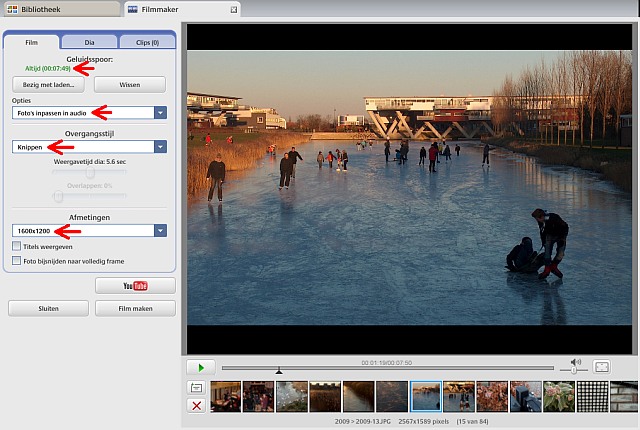
Zo’n diafilm of video (wmv-bestand) kun je via Picasa of via de Windows Mediaspeler prima op je hele scherm afspelen en is met geschikte (rustige) muziek erbij echt prachtig om te zien.
Het is mij niet bekend of doorsnee dvd-spelers zo’n op een cd gekopieerd wmv-bestand direct kunnen afspelen en Picasa biedt helaas ook geen mogelijkheid om zulke films meteen in dvd - video van HD-kwaliteit om te zetten, maar daar bestaan vast andere geschikte programma’s voor zoals Nero Vision. Maar als die programma’s de gebruikelijke mpeg-compressie toepassen, gaat de kwaliteit wel naar de “knoppen”.
Conclusie
Kortom: Picasa heeft er een leuk speeltje bij dat velen toch zal aanspreken en als je er bij het fotograferen al rekening mee houdt, kun je ludieke filmpjes maken die op YouTube zelfs een groot succes kunnen zijn.
Opmerking: voor het uploaden naar YouTube moet je een Google-account hebben, maar dat is gratis en gewoon op basis van je normale e-mailadres. Het uploaden van een flinke film zal echter veel tijd kosten (er is een maximum van 100 MB), maar dat wijst zichzelf.
Omdat bij het maken van een cadeau-cd geen muziek wordt afgespeeld, is het op cd zetten van zo’n diafilm in zekere zin een alternatieve mogelijkheid. Maar het bezwaar is dat het maken een behoorlijke film heel veel tijd kost en dat er geen losse fotobestanden op die cd of dvd staan die op een andere computer gekopieerd kunnen worden. Dus om “cadeau” te geven toch minder bruikbaar.
Download windows movie maker
dvd maker, film editor, film maker, filmmaker, filmpje, free movie editor, gratis movie maker, gratis video software, live movie maker, make a move, make your own movie, making movies, movie creator, movie editor, movie maker windows xp vista program, mswmm, video edit software, video editing program, video editing software free, video editor free, video software, videomaker, windows dvd maker, windows live movie maker, windows movie maker windows xp vista download, windows moviemaker, windows video maker.
Gerelateerd: 8mm of 16mm smalfilm op DVD
Hoe je filmpjes van foto's maakt, wordt op deze pagina besproken. Heb je echter naast foto's ook films zoals
8mm of 16mm smalfilm die je digitaal beschikbaar wilt hebben? Kijk dan eens bij het artikel over het
digitaliseren van film. Er wordt beschreven welke technieken er gebruikt worden om traditionele films op DVD te zetten.
Picasa downloaden
Meer over dit onderwerp
 Digitaliseren dia's
Digitaliseren dia's
Dia's digitaliseren - dia's op DVD, usb, CD of harddisk zetten Promotiefilm
Promotiefilm
Promotiefilm laten maken - tips voor een bedrijfsfilm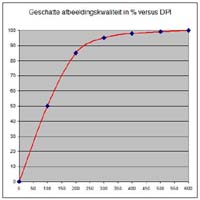 Resolutie van foto's
Resolutie van foto's
Resolutie van foto's - DPI - wat is de beste resolutie? R raw -> resolutie
R raw -> resolutie
Raw resolutie - rode ogen reductie - resolutie T thumbnails -> tiff
T thumbnails -> tiff
Thumbnails - TIFF - TFT - uitleg begrippen J jaarmappen -> jpeg
J jaarmappen -> jpeg
JPEG uitleg - begrippen digitale fotografie Smalfilm op DVD
Smalfilm op DVD
8mm smalfilm op DVD - digitaliseren super 8mm film Diascanner test
Diascanner test
Diascanner: test digitaliseren van dia's met dia scanner Kunst en antiek
Kunst en antiek
Kunst - antiek - schilderijen digitaliseren of fotograferen NIDF norm
NIDF norm
NIDF norm - digitale fotografie richtlijnen Backup media
Backup media
Foto opslag - maak tijdig een backup van uw foto's Picasa downloaden
Picasa downloaden
Picasa downloaden